Süper Hızlı Trello Kartları Oluşturmanın 6 Yolu
Çeşitli / / February 15, 2022
Trello en iyi, ücretsiz proje yönetim sistemlerinden biridir. Ve oldukça iyi ölçeklenir. Kişisel hayatınızı, düğün resepsiyonunuzu düzenlemek, tüm ekibinizi yönetmek için kullanabilirsiniz (burada Guiding Tech'de yaptığımız gibi) ve dahası. Ancak Trello'yu çok kullanıyorsanız, Trello'ya bilgi almanın bir angarya olabileceğini bilirsiniz. Trello'nun bir masaüstü uygulaması yok, bu yüzden çoğumuz sadece Chrome'da kullanıyoruz.

Ancak Trello'nun iOS ve Android uygulamaları oldukça iyi. Bugün, bir Trello kartı oluşturmanın en hızlı yollarından bahsedeceğiz. aniden yeni bir fikrin var veya şu anda Trello'da kart olarak göz atmakta olduğunuz bir web sayfası göndermeniz gerektiğinde. Daha fazlasını öğrenmek için okumaya devam edin.
1. Tüm Önemli Panolar için E-posta Ayarlarını Ayarlama
Her Trello panosunun benzersiz bir e-posta adresi vardır. Bu karmaşık bir metin dizisidir, ancak tüm önemli veya en çok kullanılan Trello panolarınız için e-posta adreslerini not almalısınız. Kartları panolara manuel olarak e-postayla göndermekten başka şeyler için kullanışlıdırlar. belkemiği olacaklar
IFTTT gibi otomasyon araçları ve aşağıda ele alacağımız daha fazlası.Söz konusu panoya gidin, Menü sağ üst köşedeki düğmesine basın ve seçin E-postadan panoya Ayarlar. Açılır pencerede, yeni bir kartın gitmesi gereken e-posta adresini ve varsayılan sütunu ve yeri göreceksiniz. Bu ayar size ve yönetim kuruluna bağlı olacaktır, ancak buraya dikkat edin.
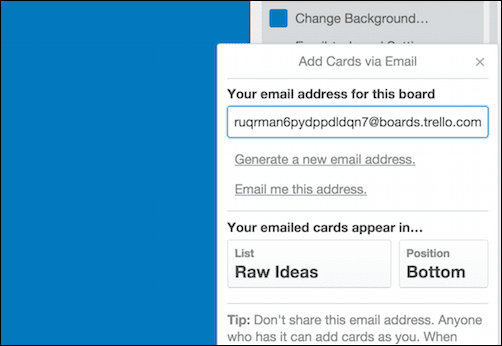
E-posta adresini kurduktan sonra, belirli bir pano için ayrıntılarıyla birlikte adres defterinize ekleyin. Şimdi, bir göreve dönüştürmek istediğiniz bir e-posta aldığınızda, bunu Trello e-posta adresine iletmeniz yeterlidir.
2. Bir Web Sayfasını Doğrudan Trello Panosuna Gönderme
Trello'nun kullanışlı bir yer imi var zaten Trello'da oturum açmış olduğunuz herhangi bir tarayıcıda kullanabilirsiniz. Sadece bu bağlantıyı ziyaret edin, sürükleyin Trello'ya gönder yer imleri çubuğunuza bağlantı.

Şimdi, bir Trello panosuna göndermek istediğiniz bir web sayfasındayken, yer işaretine tıklamanız yeterlidir; tüm panolarınızı listeleyen bir açılır pencere görünecektir. Bir pano seçtikten sonra, o panodaki tüm listeler size sunulacak. Bunu bir daha denediğinizde, son liste varsayılan olarak görünecektir, ancak başka bir liste seçmekte özgürsünüz.
3. iOS ve Android Widget'ları
iPhone veya Android cihazınızda Trello uygulaması yüklüyse, hızlı bir şekilde kart oluşturmak için widget'lara göz atın. Android'de, ikisi hızlı bir şekilde kart oluşturmak için ve diğeri size atanan tüm kartları görüntülemek için olmak üzere 3 widget arasından seçim yapabilirsiniz.
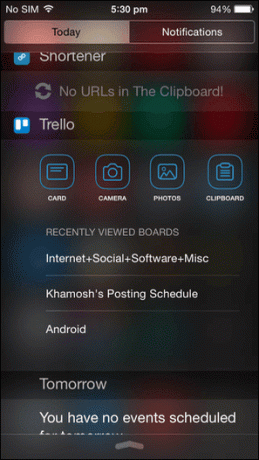
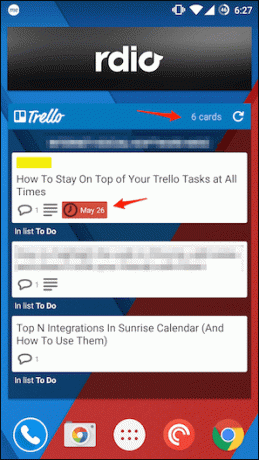
iOS'ta, Bildirim Merkezi widget'ı panodan veya yeni bir fotoğraf çekerek yeni bir kart oluşturmanız için size kısayollar sunar. Ayrıca en son üç panoya kısayol olarak erişebilirsiniz.
4. IFTTT Tarifleri
En çok kullanılan Trello panolarınız için e-posta oluşturduysanız, kullanışlı olacakları yer burasıdır. IFTTT'nin Trello'ya bir şeyler göndermek için birçok tarifi vardır ve bunların çoğu bu e-posta adresine bağlıdır.
Feedly'de bir makaleye yıldız eklediğinizde veya Twitter'da bir tweet'i favorilerinize eklediğinizde, Trello'ya bir web sayfası göndermek gibi harika şeyler yapabilirsiniz. Ayrıca, iOS hatırlatıcılar uygulamasında belirli bir listeye eklenen herhangi bir liste öğesini otomatik olarak doğrudan Trello'ya gönderebilirsiniz. Trello ile ilgili tüm IFTTT tarifleri burada mevcuttur.
5. IFTTT ile Not Yapın
IFTTT ile Not Yapın web otomasyonunun gücünü alır ve bir kısmını sizin elinize verir. Başka bir şey olduğunda bir eylemi tetiklemek yerine, Do Note ile onu tetikleyen sizsiniz.
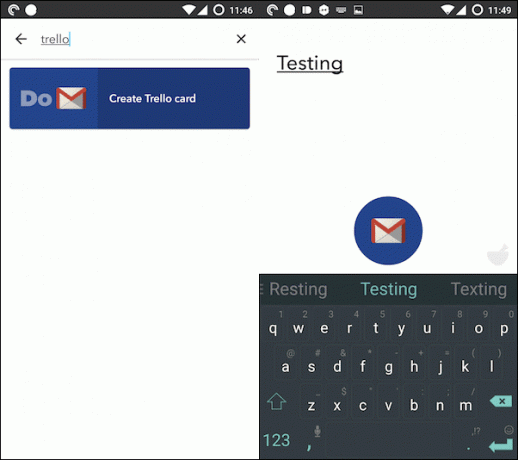
Do Note iOS veya Android uygulamasını edinin, Trello Kartı Oluştur Panoya uygun e-posta adresini vererek tarifi ve hazırsınız. Şimdi tek yapmanız gereken Do Note uygulamasını açmak, bu özel tarif (3'ten biri) türüne kaydırmak ve büyük gönder düğmesine basmak.
6. Trello'nun iOS Uzantısı ve Android Paylaşım Entegrasyonu
iOS 8 kullanıyorsanız ve Trello uygulamasına sahipseniz, herhangi bir uyumlu tarayıcıdan veya uygulamadan bir web sayfasını hızlı bir şekilde doğrudan Trello'ya gönderebilirsiniz. Tahtayı ve listeyi seçmek için seçenekler alacaksınız.
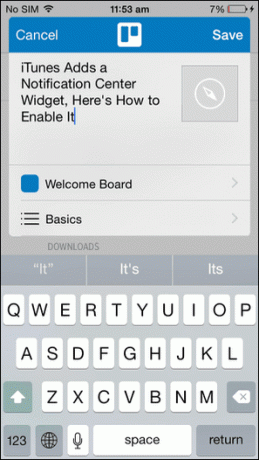
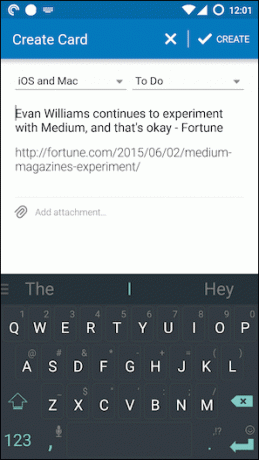
Android'de yerel bir paylaşım sayfası entegrasyonu da vardır. sadece seçin Paylaş -> Trello ve başlığın eklendiği web sayfası bağlantısı Trello uygulamasında açılır. Buradan panoyu ve listeyi seçebilir ve göz atmaya geri dönmek için onay işareti düğmesine dokunabilirsiniz.
Trello'yu Nasıl Kullanırsınız?
Trello'yu ne için kullanıyorsunuz? Sıcak ipuçlarınızdan bazılarını aşağıdaki yorumlarda bizimle paylaşın.
Son güncelleme 03 Şubat 2022
Yukarıdaki makale, Guiding Tech'i desteklemeye yardımcı olan bağlı kuruluş bağlantıları içerebilir. Ancak, editoryal bütünlüğümüzü etkilemez. İçerik tarafsız ve özgün kalır.



